Как только разработчики внедрили опцию «видео для детей», ютуб сразу убрал комментарии к видеороликам, дабы оградить несовершеннолетних пользователей от высказываний оскорбительного характера. Но сегодня многим не дает покоя задача, как включить комментарии в ютубе, используя разные устройства. Выясним, как открыть доступ к комментам на ПК или Андроид.
Два способа
Перед тем, как включить комментарии в ютубе под видео, необходимо сделать выбор, какой из существующих методов будет для этого использован.
Первый вариант, позволяющий открыть все комменты – классическая ютубовская студия. Следует пройти регистрацию на аккаунте, воспользоваться для перехода ссылкой, попасть в «настройки сообщества». Здесь находятся инструменты, обеспечивающие действия с пользователем. Внизу есть интересующая нас настройка – удостоверьтесь, что возле «разрешить все комментарии» установлена метка, и она находится в активном состоянии.
В этом же разделе предусмотрена возможность для блокировки отдельных аккаунтов, настройки модерации комментов, добавления в запретный список оскорблений, выбора общего правила на все комментарии на видеоканале.
Теперь рассмотрим второй метод, как вкл. комментарии через Творческую студию. Переходим в этот раздел, выбираем «настройки», выполняем переход в «сообщество». После этого выполняем уже знакомые действия – определяем, в каком состоянии находится метка возле комментариев, определяем порядок показа.
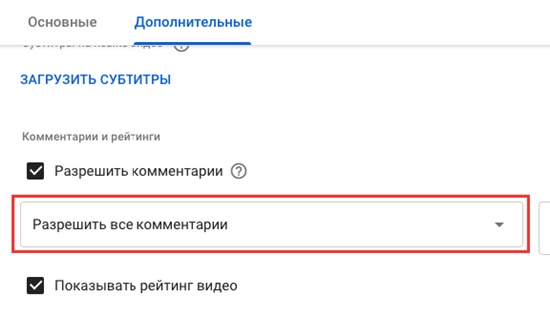
Ряд каналов не активируют комментарии даже с модерацией, о чем владельцы получили соответствующие уведомления. Детские видеоканалы входят в их число.
Включение комментов под избранными роликами
Бывает, что в целом комментарии не заблокированы, но под определенными роликами они отсутствуют. Такое явление наблюдается, когда на канале появляются детские видеосюжеты. В таком случае ютуб самостоятельно принимает решение защитить вас отключением комментов.
До того, как открыть комментарии в ютубе, удостоверьтесь, что на видеоканал не наложен запрет на показ такой информации. Выполнив для этого инструкцию предыдущего раздела, перейдите в редактирование интересующего вас ролика, воспользовавшись разделом «расширенные настройки». Пункт «разрешить все комментарии» должен находиться здесь в активном состоянии.
Известны случаи, когда после выполнения таких действий и даже оформления жалобы ютуб не возвращал возможность для комментирования видеороликов.
С каких устройств возможно включение?
Как включить комментарии на YouTube в 2020 году?
Напомним, что классический вариант Творческой студии поменял интерфейс.
Если вы ищите способ, как включить комментарии в ютубе на компьютере, воспользуйтесь одним из приведенных ниже алгоритмов:
- пройдите авторизацию, задействуйте ссылку;
- на левой панели находим «настройки сообщества»;
- выберите пункт «настройки по умолчанию». Чтобы активировать комменты на ПК, возле нужного раздела поставьте метку.
А как разрешить комментарии в ютубе, используя второй метод? Рекомендация выглядит следующим образом:
- заходим на видеохостинговую страничку;
- нажимаем профильную иконку, из выпавшего списка выбираем раздел «творческая студия»;
- левее находим клавишу «настройки», нажимаем ее;
- входим в «сообщества», далее – в «настройки по умолчанию»;
- в первом блоке определяем опцию «разрешить все»;
- бывает, что после выполненных действий комментарии не включаются. Чтобы избежать этого, не забудьте нажать клавишу «сохранить» до того, как выйдете из раздела.
Теперь разберемся, как включить комменты в ютубе с мобильного телефона. Это возможно, используя браузер смартфона. Действуйте таким образом:
- пройдите авторизацию;
- откройте страничку с видеороликами, нажмите значок с тремя точками;
- откроется меню, в котором выбираем пункт «настройки»;
- отключаем «безопасный режим», перезапускаем приложение.
Разобравшись, как включить комментарии в ютубе на смартфоне, пользователь не только сможет перечитывать их, но и писать новые.
Отвечаем на вопросы
С этой темой связано еще несколько нюансов, которые интересуют пользователей. Узнав, как включить комментарии на канале YouTube, многие ищут ответ на вопрос «как включить перевод комментариев в ютубе». Для начала в гугловском браузере устанавливается специальное расширение «Гугл Переводчик». Теперь остается понять, его включить. Для этого существует два способа:
- нажимаем значок расширений, находим пункт «перевести страницу»;
- выделяем интересующий нас текст, в выпадающем меню правой клавишей мыши нажимаем Гугл Переводчик. Во втором окне появится перевод текста, пригодного для работы.
Как включить уведомления? Для удобства отслеживания комментариев активируйте в ютубе такую функцию, если сообщения отключены.
Как ее подключить:
- кликните по значку меню в углу экрана;
- перейдите в «настройки», найдите раздел «уведомления»;
- определите для работы пункт «другие уведомления», в нем – подпункт «комментарии и ответы».
Мы привели пример, как включить уведомления о комментариях в ютубе на Андроид. Чтобы активировать такую функцию на персональном компьютере, сделайте несколько шагов:
- откройте ютубовский сайт, пройдите авторизацию в аккаунте;
- нажмите профильное фото, после этого – значок «шестеренка»;
- перейдите в «уведомления»;
- найдите пункт «присылать уведомления на последние действия на видеоканале».
Заключение
Мы разобрались, каким образом открываются комментарии на хостинге.
Отключать их не рекомендуется, так как именно с помощью комментов большинство блогеров привлекают целевую аудиторию к своим видеоканалам.
К сожалению, для детских ресурсов возможность на оставление своего мнения отсутствует. Кроме того, ютуб отключает комменты под видео, на которых присутствуют несовершеннолетние.






